
Mengirimkan email di Mail di Mac
Anda dapat mengirim email, menyimpan email sebagai draf, dan menjadwalkan email untuk dikirim nanti.
Sebelum Anda dapat mengirim email, Anda harus menambahkan setidaknya satu akun email di app Mail.
Mengirim email
Buka app Mail
 di Mac Anda.
di Mac Anda.Klik
 di bar alat Mail.
di bar alat Mail.Di bidang Kepada, ketik alamat email yang ingin Anda kirimkan email.
Anda juga dapat mengirim email ke grup alamat email dari app Kontak Anda, atau menyembunyikan alamat email semua orang demi menjaga privasi penerima. Lihat Mengirim email ke grup di Mail.
Masukkan subjek email Anda di bidang Subjek.
Di bidang Pesan (di bawah subjek), ketik pesan Anda.
Anda dapat memformat teks email Anda dan mengirim foto serta file lainnya sebagai lampiran ke email Anda.
Klik
 .
.
Menyimpan draf
Buka app Mail
 di Mac Anda.
di Mac Anda.Pastikan Anda berada di pesan yang ingin Anda simpan, lalu pilih File > Simpan.
Anda juga dapat menutup jendela pesan, lalu klik Simpan di dialog yang muncul.
Saat Anda ingin kembali ke draf, Anda dapat menemukannya di kotak mail Draf (dari bar Favorit atau bar samping Mail).
Untuk akun Exchange dan IMAP, draf disimpan di server Mail (kecuali Anda memilih kotak mail pada Mac Anda di pengaturan Perilaku Kotak Mail) di Mail. Setelah Mail diselaraskan dengan server mail, draf akan tersedia kapan pun Anda menggunakan akun tersebut. Untuk langsung menyelaraskan draf, pilih Kotak Mail > Selaraskan > [akun].
Jika menggunakan Handoff, Anda dapat berpindah antar Mac dengan alat lain saat menulis pesan. Untuk membuka pesan yang dialihkan ke Mac Anda, klik ikon Handoff Mail yang muncul di sebelah kiri Dock.
Menjadwalkan email
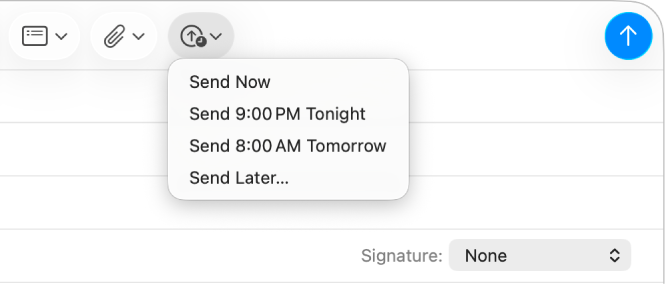
Buka app Mail
 di Mac Anda.
di Mac Anda.Lakukan salah satu hal berikut:
Menjadwalkan email: Klik
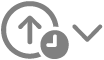 , lalu pilih waktu; atau pilih Kirim Nanti untuk mengatur tanggal dan waktu.
, lalu pilih waktu; atau pilih Kirim Nanti untuk mengatur tanggal dan waktu.Email muncul di kotak mail Kirim Nanti di bar samping Mail.
Mengubah waktu terjadwal untuk email: Klik dua kali email di kotak mail Kirim Nanti, lalu klik Edit di pojok kanan atas.
Mencegah email terjadwal dikirim: Pilih email di kotak mail Kirim Nanti, lalu klik
 .
.
Menggunakan Alat Tulis untuk meringkas, mengoreksi, dan memodifikasi email Anda
Dengan Apple Intelligence*, Anda dapat menggunakan Alat Tulis untuk meringkas teks yang dipilih dengan sekali klik, mengoreksi pekerjaan Anda, dan membuat berbagai versi dari teks yang sama untuk membantu Anda menemukan kata dan tona yang tepat. Lihat Menggunakan Alat Tulis dengan Apple Intelligence.